Potřebujete synchronizované záložky a dobroty založené na prohlížeči Firefox, ať jste kdekoli? Nyní můžete mít to nejlepší z obou zabudované do jediného prohlížeče s CometBird.
Poznámka: Používání webové služby CometMarks v jiných prohlížečích vyžaduje samostatný soubor exe (odkaz ve spodní části článku).
Zde jsou některé z předinstalovaných funkcí, které odlišují CometBird od Firefoxu:
- Rychlá karta - dvojitým kliknutím zavřete aktuální kartu, dvojitým kliknutím v otevřené části panelu karet otevřete novou kartu a tlačítko nové karty.
- Online stahování videa - snadné stahování online videí z libovolného webu s videem.
- Online záložky - Synchronizace záložek v různých prohlížečích (vyžaduje výše uvedený soubor exe pro Internet Explorer atd.) A na různých počítačích, snadno spravujte své záložky kdekoli a kdykoli prostřednictvím svého online účtu.
- Kontrola aktualizace softwaru - Snadno vyhledejte a aktualizujte nejnovější verze softwaru v počítači a podívejte se na doporučený software.
Nastavení CometBird
Jakmile si stáhnete instalační soubor, je čas začít. Upozorňujeme, že se zobrazuje celá skupina instalačních snímků obrazovky, abyste viděli, jaké možnosti jsou k dispozici při instalaci.

V tomto okamžiku budete muset zvolit „Vlastní“, pokud chcete s instalací provést jakékoli osobní volby.
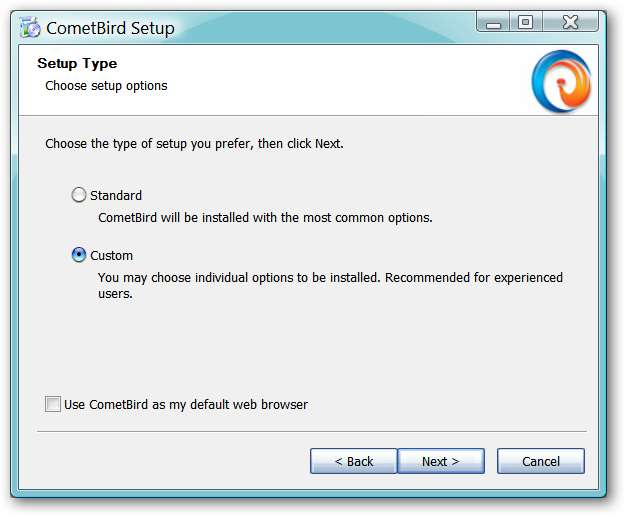
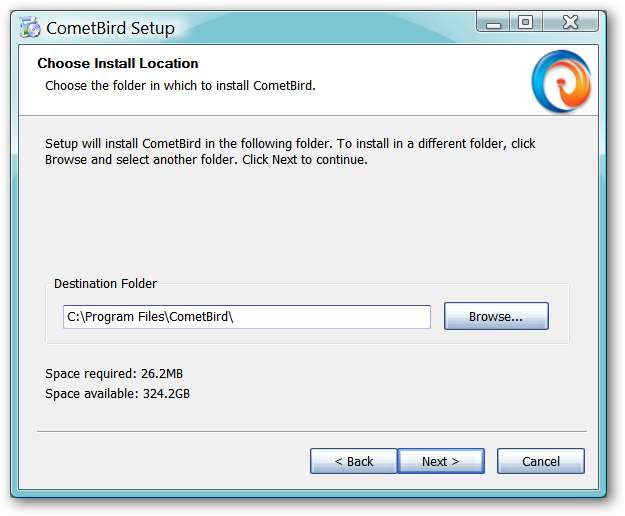
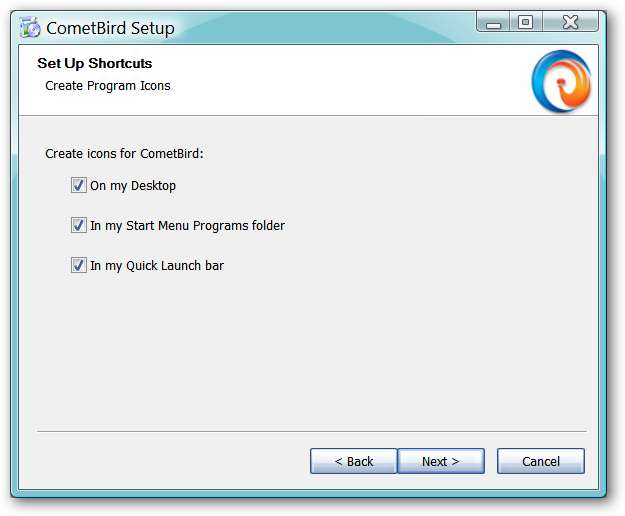
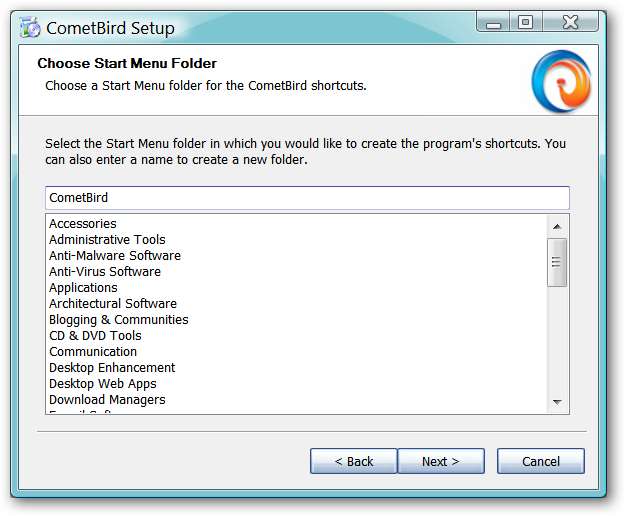
Jak vidíte, proces instalace je prakticky stejný jako Firefox ve volbách, které máte k dispozici.
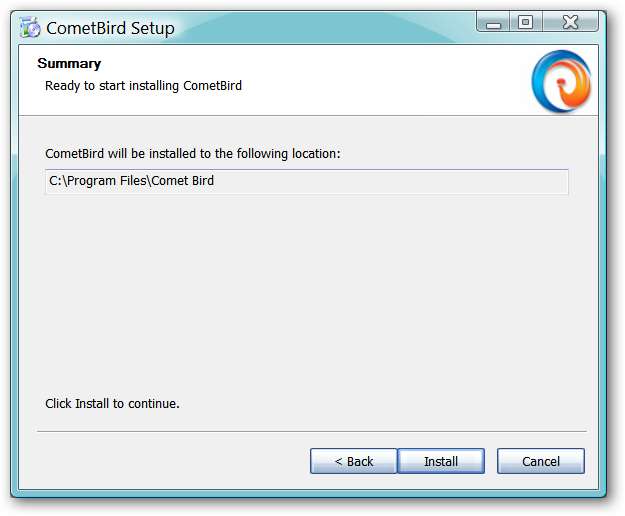

Jakmile dokončíte proces instalace, první věcí, na kterou budete dotázáni, je import nastavení.
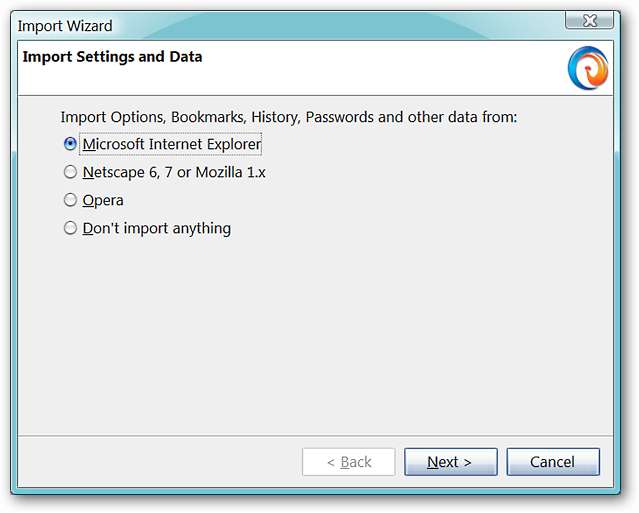
Po rozhodnutí, jaké nastavení importovat (nebo neimportovat), se otevře současně hlavní okno a okno nastavení CometMarks (na obrázku níže). Okno nastavení značek CometMarks můžete prozatím snadno zavřít, abyste se seznámili s prohlížečem a jeho nastavením.
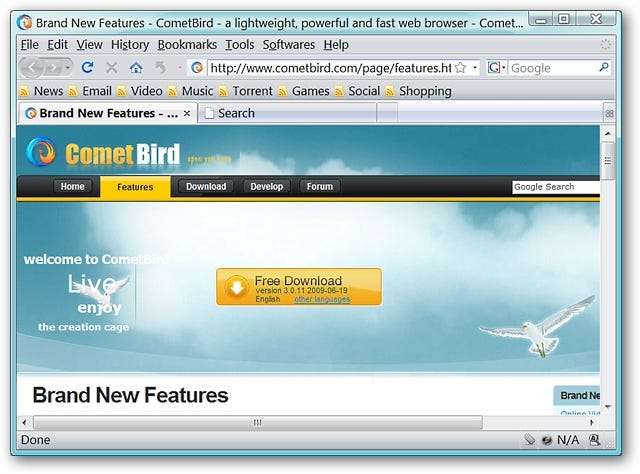
Rychlý pohled do okna Možnosti ukazuje stejné nastavení jako Firefox.

Zde se věci začínají projevovat okamžitým rozdílem. CometBird během instalace nainstaluje do prohlížeče pět doplňků. Nainstalované doplňky jsou: BitComet Video Downloader, Vylepšení uživatelského rozhraní prohlížeče, Synchronizátor záložek CometMarks, Ctrl-Tab a Kontrola aktualizací softwaru.
Jako rychlý test, zda by se bez problémů nainstalovaly další doplňky, byly vybrány ChromaTabs Plus a Flagfox. Nainstalovány bez problémů a CometBird se jeví jako doplněk a téma přátelské jako Firefox.
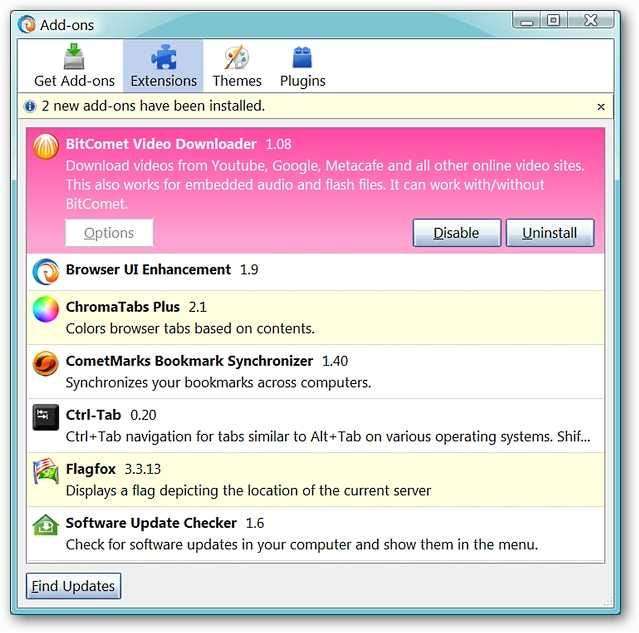
Při pohledu na lištu nabídek pro CometBird si všimnete doplňku, který ve Firefoxu není ... „Softwares Menu“. Zobrazí se seznam doporučeného softwaru, seznam softwaru (a jejich čísla verzí), který dokáže rozpoznat jako již přítomný ve vašem počítači (zobrazeno v části „Aktualizované programy“), a pak postranní nabídka v dolní části „Beta verze“.

Ostatní části panelu nabídek jsou téměř stejné jako Firefox. Jakmile jste měli příležitost seznámit se s CometBird, je čas se podívat na nastavení účtu online synchronizace s CometMarks. Do nabídky pro CometMarks můžete vstoupit na dvou místech ... buď prostřednictvím „nabídky Nástroje“, nebo kliknutím pravým tlačítkem na tlačítko CometMarks v pravém dolním rohu prohlížeče (oranžová barva ukazuje, že jste aktivně přihlášeni ke svému účtu).

Zde vidíte tlačítka „Překlad slov“, „Poznámka CometMarks“ a „Nastavení CometMarks“, která jsou aktivní. Když jste přihlášeni, zobrazí se v pravém dolním rohu také název vašeho uživatelského účtu.
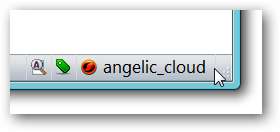
Toto je okno nastavení pro synchronizaci záložek s vaším online účtem. Pokud nemáte účet, můžete začít kliknutím na odkaz „Vytvořit účet“.

Pokud se přihlašujete k účtu, je to požadovaná forma a informace. Je to všechno velmi jednoduché a nastavení trvá jen několik okamžiků.
Poznámka: Comet Passport nezpracuje registraci účtu, pokud máte pomlčku v některé z informací (tj. Uživatelské jméno nebo e-mailová adresa) zadaných do formuláře. Podtržítka fungují dobře.

Jakmile máte vytvořený účet, uvidíte to v okně prohlížeče, kde je zobrazen váš online účet. Všimněte si, že spolu se záložkami je zde také sekce pro osobní poznámky. Synchronizace záložek je nastavena na automatickou synchronizaci záložek každých pět minut ( velmi hezké! ).
Poznámka: Je třeba mít na paměti bod, pokud se pokusíte použít záložky přímo z okna účtu online. Singulární záložky se snadno otevírají dvojitým kliknutím na novou kartu, ale záložky uvnitř složek jsou nepřístupné.

Tady je okno „Poznámka značky Comet“, do kterého se dostanete kliknutím na zelené tlačítko v pravém dolním rohu prohlížeče.
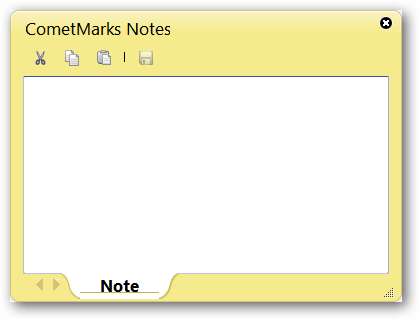
Jednou z výhod používání CometBird je omezená stopa i na vašich systémových zdrojích.

Synchronizace s dalšími instalacemi CometBird
Máte tedy CometBird nastavený na domácím počítači, ale co váš počítač v práci nebo ve škole? Není problem! K dispozici je přenosná verze CometBird, která funguje stejně jako přenosný Firefox. Jakmile máte nastavenou přenosnou verzi (nebo běžnou instalaci na jiném počítači) a přejdete k synchronizaci záložek, toto je okno, které se zobrazí po přihlášení k účtu.
Máte tři možnosti: Chcete-li sloučit všechny své záložky (účet online a v prohlížeči), nahraďte záložky v prohlížeči záložkami v účtu online nebo použijte záložky v prohlížeči k nahrazení záložek v účtu online. Volba je dobrá!

Bavte se a (klid) se svými synchronizovanými záložkami!
Odkazy
Poznámka: Aktuální přenosná verze CometBird je jedním vydáním oproti běžnému instalačnímu souboru.
Stáhněte si CometBird (verze 3.0.11)
Stáhnout Portable CometBird (verze 3.0.10)
CometMarks Přihlášení / Domovská stránka







